app store怎么清除缓存?app store打开卡顿或白屏是不是很烦人,其实缓存清理下即可,app store怎么清除缓存呢?今天小编就为大家介绍app store缓存清理图文教程
app store怎么清除缓存?app store打开卡顿或白屏是不是很烦人,其实缓存清理下即可,app store怎么清除缓存呢?今天小编就为大家介绍app store缓存清理图文教程,一起来了解下吧!
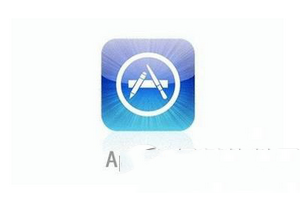
我们长期在苹果商店中下载app会占用手机许多空间,定期清理app store缓存简直就是16G内存的福利!
app store怎么清除缓存?
1.首先,我们在桌面找到app store,然后点击进入;

2.在这里,我们可以看到应用商店最下方有5个菜单键,大家随便选择一项,连续点击10下!

3.当你点完后,看到屏幕显示空白不要担心,这是app store正在为你清理缓存哦!

这篇简单的关于app store的小窍门是无意中在微博里发现的,如果大家看不懂教程的话,也可以来看看下图原作者的解释。
顺便说一句,该方法也支持iPad应用商店哦!

以上就是app store怎么清除缓存 app store缓存清理图文教程的详细内容,更多请关注0133技术站其它相关文章!








